Выясняем, для чего нужен файл libusb0.dll и как исправить ошибки, связанные с ним.
Файл libusb0.dll — это динамически подключаемая библиотека, которая раньше использовалась в утилите LibUSB для работы с драйверами для конкретных USB-устройств. Со временем область ее применения расширилась и появились другие программные продукты, в которых задействуется эта библиотека.
Когда ее нет в системе или она была повреждена при запуске зависимых приложений, возникает соответствующая ошибка.
Обновляем драйверы
Для начала стоит озаботиться обновлением всех существующих драйверов. В частности, тех, что так или иначе связаны с USB-портами и устройствами.
Они, конечно, не загрузят в систему обновленную библиотеку, но зато позволят избавиться от потенциальных конфликтов между несколькими программами. Проблемы несовместимости тоже иногда ведут к ошибке в модуле libusb0.dll.
О том, как обновить драйверы в Windows мы уже подробно рассказывали, поэтому заново расписывать здесь инструкцию не буду.
Переустанавливаем LibUSB
Этот способ подойдет тем, кто до сих пор использует LibUSB и сталкивается с описанной ошибкой именно при запуске этой утилиты.
Нам нужно удалить существующую версию, а затем загрузить ее заново. Так мы перепишем неработающую библиотеку. И это может помочь.
Чтобы удалить приложение LibUSB:
- Кликаем по поисковому полю Windows (справа от меню «Пуск»).
- Вводим туда название программы «Панель управления».
- Нажимаем на клавишу «Ввод» (Enter).
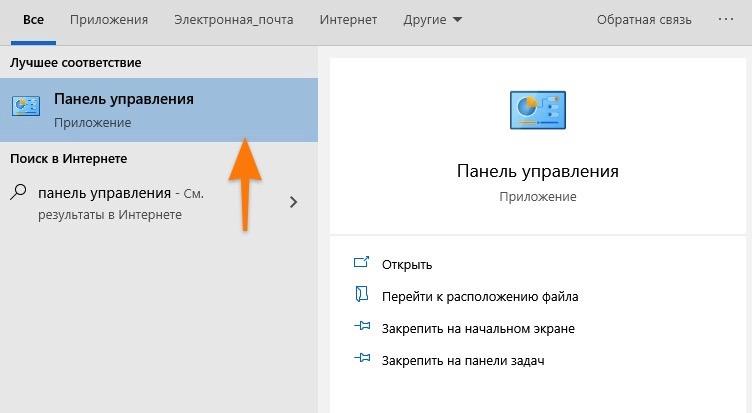
Вот как выглядит нужная нам программа
- В открывшемся окне ищем пункт «Удаление программы» и нажимаем на него.
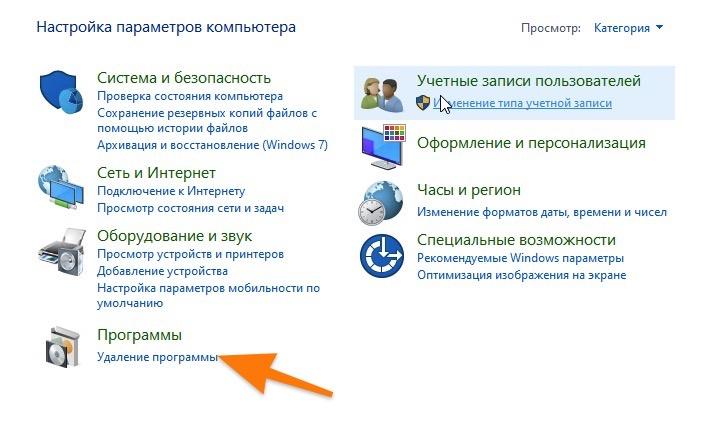
Нужный пункт находится в блоке «Программы»
- Ищем в списке установленных приложений LibUSB и кликаем по нему правой кнопкой мыши.
- Затем жмем по кнопке «Удалить».
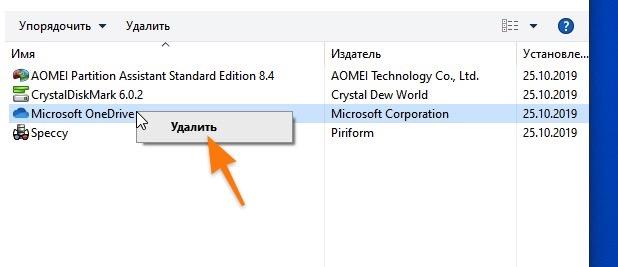
OneDrive тут для примера
- После этого остается заново скачать установочный файл LibUSB c GitHub и запустить его.
Процесс установки не отличается от такового в других приложениях. Просто жмем «Далее» на всех этапах, пока она не завершится.
Вручную загружаем и заменяем DLL-файл
Это универсальный метод исправления ошибок, связанных с динамически подключаемыми библиотеками. Их все можно отыскать в сети и заменить. Для этого есть специальные приложения и веб-ресурсы. О том, как скачать, заменить и зарегистрировать новый DLL-файл в системе, мы уже неоднократно рассказывали. По ссылке вы найдете достаточно полное и понятное руководство к действию.
Сбрасываем параметры системы до заводских
Пожалуй, самый неприятный и сложный вариант, влекущий за собой полное удаление всех пользовательских данных. Сброс Windows до заводских настроек — процедура полезная. Она помогает исправить кучу разных ошибок и заставить систему работать намного быстрее. Всевозможные сбои в DLL-библиотеках эти отчаянные меры тоже лечат. Так что если у вас накопилось много ошибок, то проще всего разом от них избавиться, сбросив параметры системы до базовых.














